Maison >interface Web >Tutoriel PS >Comment restaurer la clarté de l'image dans PS
Comment restaurer la clarté de l'image dans PS
- coldplay.xixioriginal
- 2021-01-22 11:39:0470324parcourir
Comment restaurer la clarté de l'image dans PS : copiez d'abord le calque d'arrière-plan et cliquez sur Filtre pour trouver d'autres options dans le menu déroulant, puis recherchez l'option Préservation du contraste élevé et sélectionnez le mode de fusion ; superposition dans le style de calque ; Enfin, dupliquez le calque dans le panneau Calques pour en ajouter une copie.

L'environnement d'exploitation de cet article : système Windows 7, version Adobe Photoshop CS6, ordinateur Dell G3.
Comment restaurer la clarté de l'image dans PS :
1 Dans le panneau des calques dans le coin inférieur droit de la fenêtre, cliquez avec le bouton droit sur le calque d'arrière-plan et sélectionnez Copier. Le calque est le calque 1.
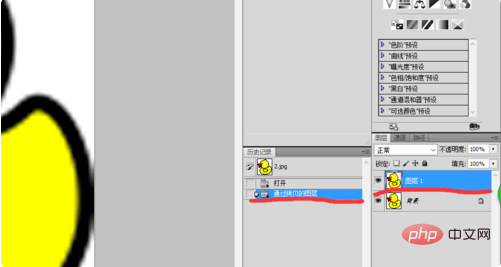
2. Cliquez sur Filtrer dans la barre de menu de la fenêtre et recherchez d'autres options dans le menu déroulant.
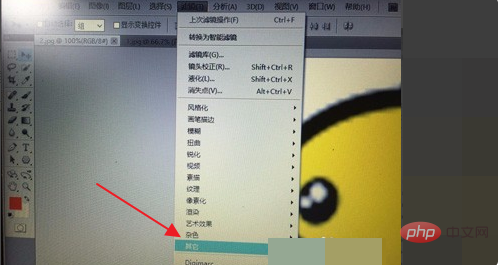
3. Recherchez l'option de rétention de contraste élevé dans d'autres options, définissez le rayon sur 5 pixels et cliquez sur OK.
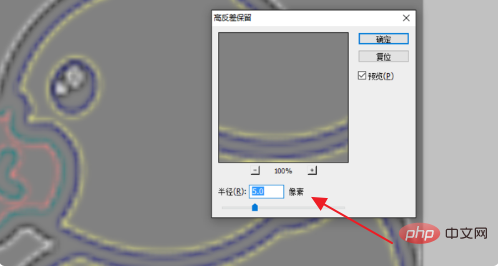
4. Double-cliquez sur le bouton gauche de la souris sur le calque 1 pour ouvrir la boîte d'options de style de calque.
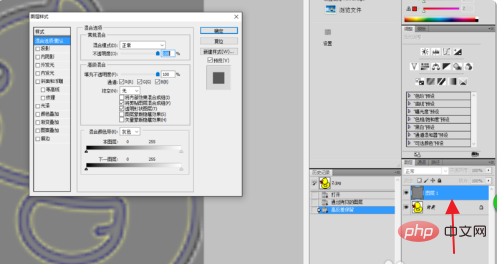
5. Dans la zone d'option de style de calque : sélectionnez Superposition pour le mode de fusion, puis cliquez sur OK.
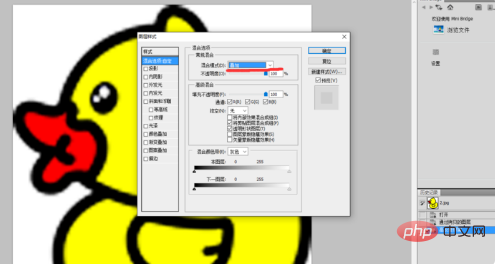
6. Copiez le calque 1 (Ctrl+J) dans le panneau des calques pour ajouter une copie. Chaque fois que vous l'ajoutez, la clarté de l'image changera jusqu'à ce qu'elle corresponde. vos besoins.
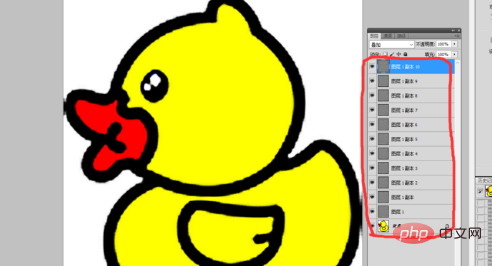
Recommandations d'apprentissage associées : Tutoriel vidéo PS
Ce qui précède est le contenu détaillé de. pour plus d'informations, suivez d'autres articles connexes sur le site Web de PHP en chinois!

